
Я вирішив написати статтю, яка, здавалося б, до трейдингу не має ні найменшого відношення. Поговоримо ми сьогодні про те, як захистити комп'ютер від вірусів. Погодьтеся, тема досить важлива і затребувана, тому що в наш час персональним комп'ютером і швидкісним Інтернетом користуються практично всі.
Я як професійний IT-шник хочу дати вам кілька елементарних покрокових порад, які допоможуть захистити ваш комп'ютер від вірусів, злому і втрати важливої інформації. Отже, приступимо.
Важливо розуміти, що одна справа захищати від вірусів «чистий» комп'ютер, зовсім інше, якщо комп'ютер вже заражений. В цьому випадку необхідно спочатку «вилікувати» такий комп'ютер, а тільки потім вже думати про його захист.
Я впевнений, що більшість з вас використовує в роботі операційні системи сімейства Windows (XP, Vista, Seven (7), 8). І перше, що ми зробимо - це постараємося захистити комп'ютер від вірусів штатними засобами.
Крок 1. Встановлення оновлень для операційної сістемиWindows
Існує безліч «доморощених програмістів», які вважають себе розумнішими розробників компанії Microsoft. Ці «програмісти» припускають, що немає ніякої необхідності в установці оновлень, а автоматичне оновлення слід відключити. Це не так. Фахівці-розробники прагнуть постійно усувати якісь несправності, ліквідувати уразливості і створюють ці самі оновлення, які користувач або самостійно може встановити на комп'ютер, або довірити цю справу операційній системі.
Зараз я покажу вам, як встановлювати ці оновлення вручну і автоматично.
Якщо ви є користувачем операційної системи Windows 7, то необхідно зробити наступний ряд дій. Відкрити меню «Пуск» - «Панель управління».
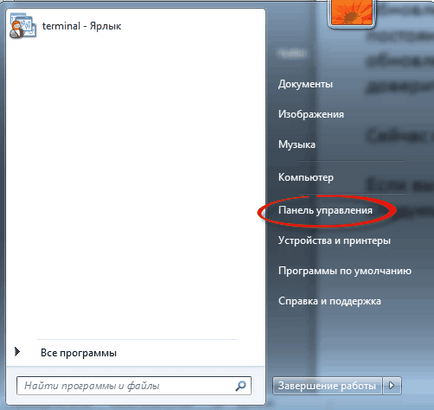
Потім, у вікні, вибираємо пункт меню «Центр обновленіяWindows»:
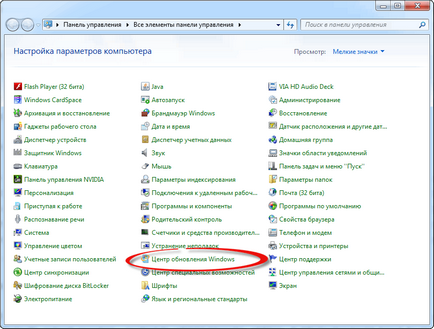
Далі натискаємо на посилання «Пошук оновлень». чекаємо деякий час, поки система з'єднатися з сервером оновлень. Потім натискаємо на посилання «Важливих оновлень ...». Відзначаємо всі обов'язкові оновлення (необов'язкові можна ігнорувати) і натискаємо на «Ок». Чекаємо завершення установки і перезавантажуємо комп'ютер. Готово!
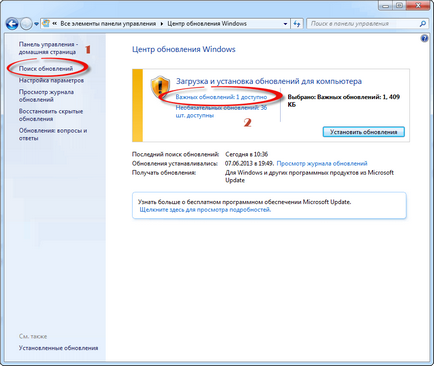
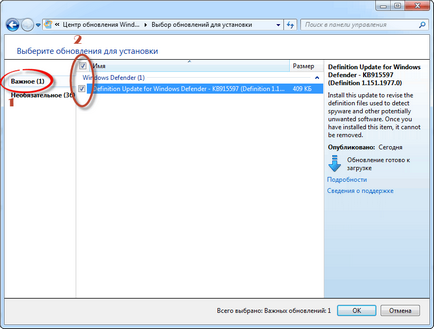
Як бачите, у мене (на момент написання цієї статті) не встановлено тільки одне оновлення. У вас їх може бути аж до декількох сотень. Відповідно, чекати завершення установки доведеться від декількох хвилин до декількох годин.
Тепер нам залишилося налаштувати автоматичну установку оновлень. Для цього у вікні «Центр обновленійWindows» заходимо в пункт меню «Налаштування параметрів». Потім робимо так, як показано на малюнку нижче:
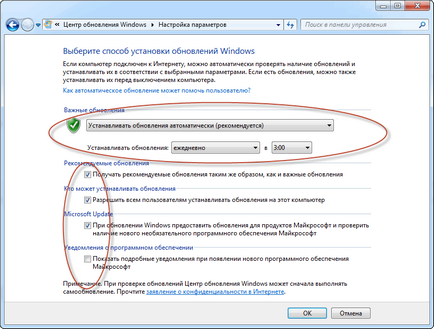
Ну ось, з оновленнями операційної системи Windows розібралися. Як бачите, нічого складного.
Крок 2. Включаємо брандмауерWindows
Наступним нашим кроком необхідно перевірити, чи включений брандмауер. Брандмауер - це така штука, яка перевіряє вхідну інформацію з Інтернету (або іншої мережі) і, в залежності від налаштувань, блокує її чи ні. Важливо розуміти, що брандмауер - це не антивірусна програма, і вона не захистить ваш комп'ютер від вірусів. Її завдання захистити комп'ютер від проникнення хакерів і зловмисних програм (таких як хробаки, наприклад). Графічно принцип його роботи можна відобразити приблизно так:
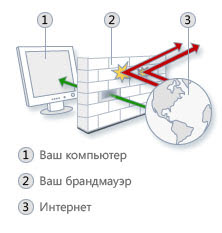
Для того щоб його включити необхідно перейти в «Панель управління» (як це зробити, я писав вище) і вибрати пункт меню «БрандмауерWindows». Потім у вікні, вибираємо «Включення і відключення брандмауераWindows»:
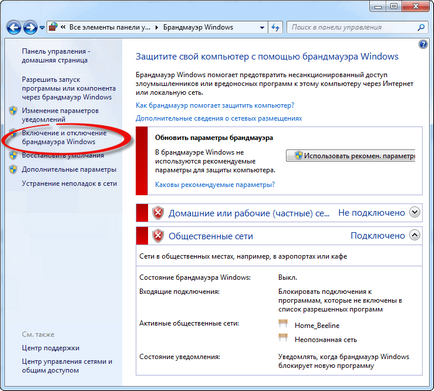
Далі виставляємо перемикачі так, як показано на малюнку нижче, і тиснемо «Ок».
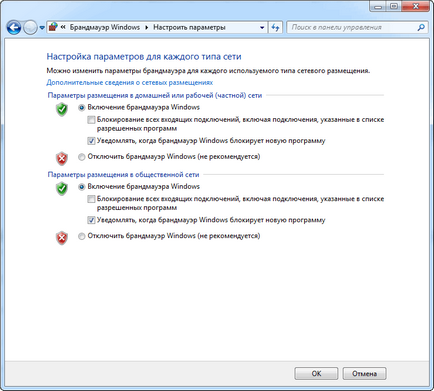
Звичайно, можна залізти в його налаштування і вручну прописати те, які з'єднання блокувати, а які ні, але в цьому випадку у вас можуть виникнути проблеми з працездатністю деяких програм і доступу до певних сайтів.
Вбудований брандмауер windows - програма досить примітивна і не дає повноцінного захисту від проникнення ззовні. Однак, це краще, ніж нічого. Якщо ви хочете більш серйозного захисту, то можна встановити спеціальну програму, яка називається Firewall. Методи роботи цих програм такі ж, як і у вбудованого брандмауера, але вони зажадають певних знань і навичок в їх налаштування. Принцип «поставив і забув», на жаль, тут не працює.
Я хочу порекомендувати вам кілька фаєрвол. Всі вони безкоштовні для домашнього користування і забезпечать досить серйозний рівень захисту вашого комп'ютера.
- ComodoFirewallFree (скачати можна за цим посиланням). Прекрасний фаерволл. Підтримує українську мову, є абсолютно безкоштовним.
- ZoneAlarm (скачати можна за цим посиланням). Дуже хороший фаєрвол. Також безкоштовний, але на англійській мові.
- Outpost Firewall (качаємо тут). Є платна і безкоштовна версії. Чудовий фаєрвол, але досить складний в налаштуванні.
Я особисто встановлював ці програми не один раз, і ніколи вони не підводили. Але ще раз хочу нагадати, що ці програми необхідно грамотно налаштувати. Якщо ви захочете встановити їх на свій комп'ютер, то попередньо обов'язково почитайте в Інтернеті про правильному налаштуванні, або ж напишіть мені, і я постараюся вам допомогти.
Якщо плануєте встановити firewall на свій комп'ютер, то потреба у включенні і настройках вбудованого брандмауера відпадає. Швидше за все, при установці фаєрвол його вимкне автоматично.
Крок 3. Установка антивірусного програмного забезпечення.
Дуже важливий крок, до якого варто підійти з усією серйозністю. Думаю, що мені не варто вам розповідати про те, що таке віруси, і якої шкоди вони можуть завдати вашому комп'ютеру. Я лише дам вам кілька рекомендацій щодо вибору антивірусного продукту, заснованого на своєму багаторічному досвіді і сотнях інфікованих та очищених комп'ютерах.
Отже, існують два види антивірусів. Перші - просто антивірусні програми, завданням яких є пошук, видалення вірусів і захист комп'ютера від них. А другі - це комплексні рішення, які крім боротьби з вірусами можуть захищати і від загроз ззовні (анти-хакери, анти-шпигуни, захист від фішингу та ін.). Це так звані Internet Security (антивірус + фаєрвол).
З безкоштовних антивірусних програм я б відзначив такі:
Кращі комплексні антивірусні рішення:
Крок 4. Безпечний «серфінг» в Інтернеті.
Щоб цього уникнути, крім усього того, що я написав вище, необхідно встановити надійний браузер. Якщо, раптом, хто не знає браузер - це програма, що дозволяє «оглядати» веб-сторінки.
На сьогоднішній день існує неймовірна кількість такого роду програм, в яких дуже легко заплутатися. Я дам вам конкретні рекомендації по вибору браузера, які засновані на моєму більш ніж десятирічний досвід «спілкування» з Інтернетом.
Отже, перше, забудьте про використання браузера Internet Explorer. Вкрай вразлива і небезпечна програма. Те ж саме можу сказати і браузері Opera.
Я рекомендую два браузера: Mozilla Firefox і Google Chrome. Причому, якщо з Мозилли все зрозуміло просто перейшли на сайт розробника і завантажили. то з Хромом ситуація більш заплутана. Ця програма в наш час дуже популярна і її використовують в своїх потребах всі пошукові системи. До них відносяться:
- Google Chrome
- Хром від mail.ru
- Яндекс-браузер
- Рамблер-ніхром
Ні в якому разі не встановлюйте ці програми! Тому що вони буквально «нашпиговані» різноманітними стежать модулями, які відправляють всю зібрану про користувача інформацію (де, коли і скільки часу провів на тій чи іншій сторінці) своїм розробникам.
На цьому все. Дякую за увагу!
